Спосіб 1: Format Factory
Format Factory - безкоштовне програмне забезпечення, призначене для конвертації різних форматів файлів і підтримує перетворення з відео в аудіо. У ньому присутні функції і для додаткових налаштувань формату, що забезпечують його отримання в бажаному якості і з необхідними параметрами.
- Скачайте Format Factory по посиланню вище і встановіть на свій комп'ютер. Після першого запуску розгорніть розділ «Аудіо».
- Виберіть розділ «MP3».
- Відкриється нове вікно, звідки здійснюється додавання файлів - клацніть по відповідній кнопці, щоб почати додавання.
- У вікні «Провідника» знайдіть необхідний елемент.
- Всі додані файли для конвертації будуть відображатися окремим списком. При необхідності в Format Factory можна відразу ж перекинути папку для пакетного перетворення.
- Якщо MP3 потрібно редагувати, клацніть по верхній кнопці «Налаштувати».
- Задайте кінцеву якість, бітрейт, параметри гучності і канали. Чим нижче якість і гірше бітрейт, тим менше місця буде займати підсумковий файл.
- По готовності клікніть «ОК» для завершення додавання і налаштування файлів.
- Залишається тільки переконатися в тому, що всі ролики були успішно додані в праву частину вікна, де і відображається їх статус, а потім натиснути «Старт», Щоб почати перетворення.
- Слідкуйте за прогресом в окремому рядку, стан якої змінюється в режимі реального часу.
- Додатково задайте дії, які слід виконати після обробки, наприклад, це може бути виключення комп'ютера.
- Після успішного виконання операції автоматично відкриється папка з готовим файлом або до неї можна перейти через меню програми. У ній ви знайдете готовий трек у форматі MP3, який вже доступний для прослуховування.
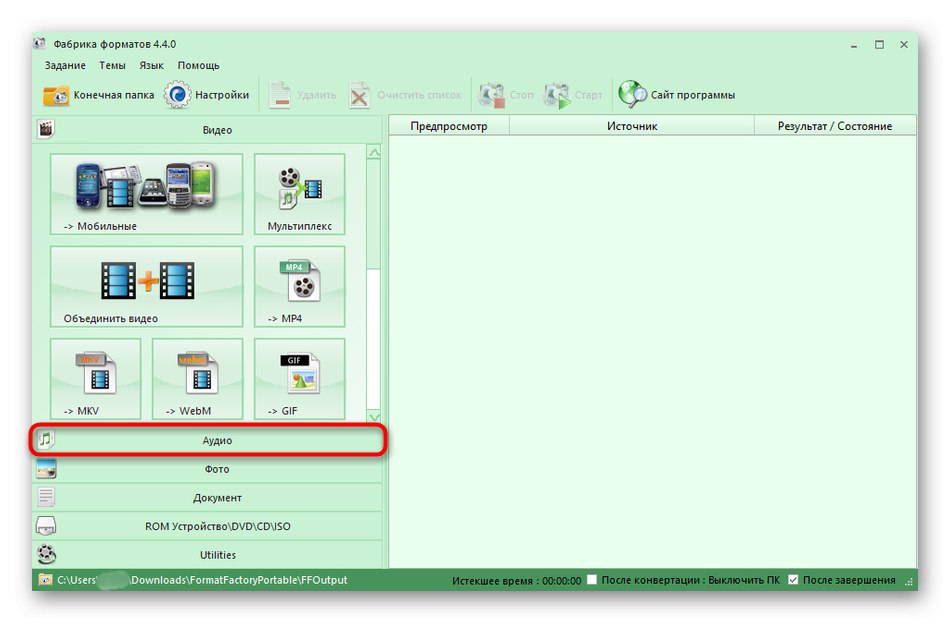
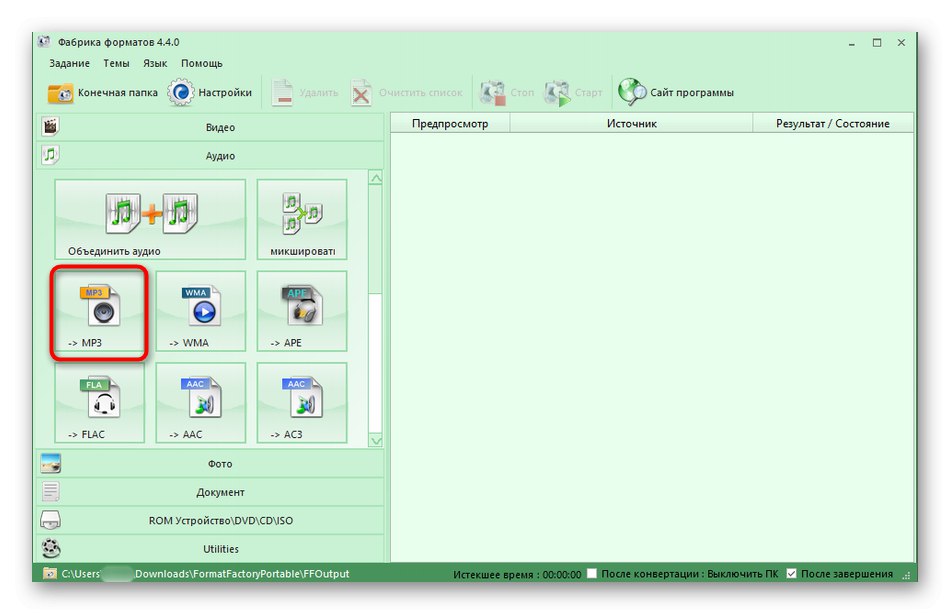
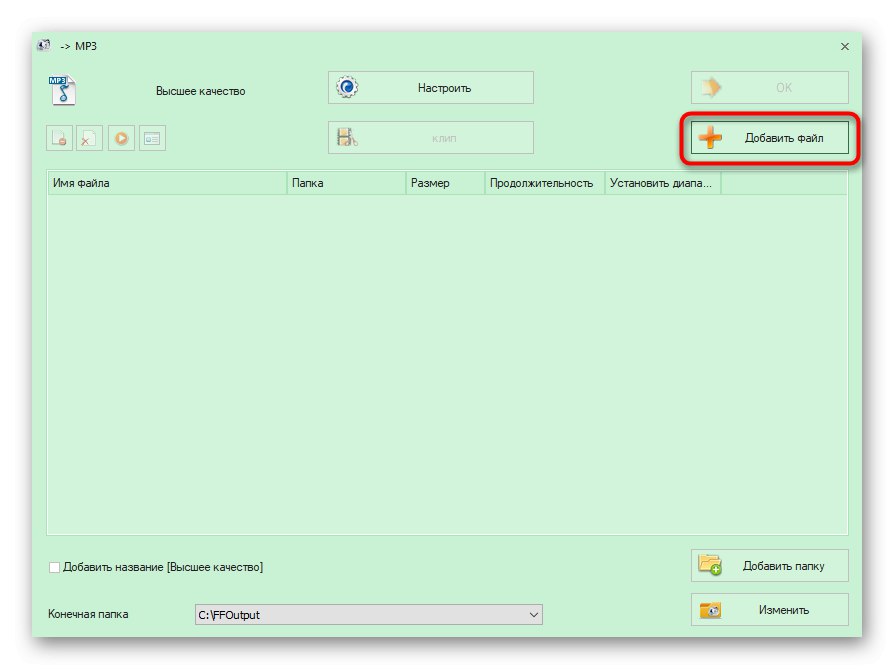
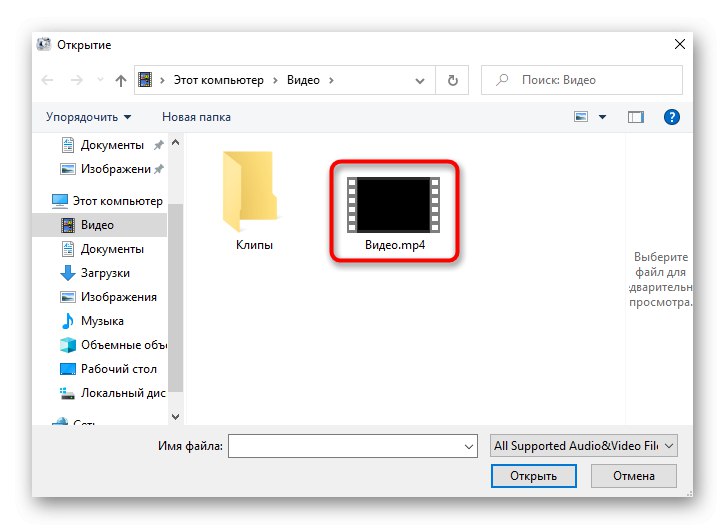
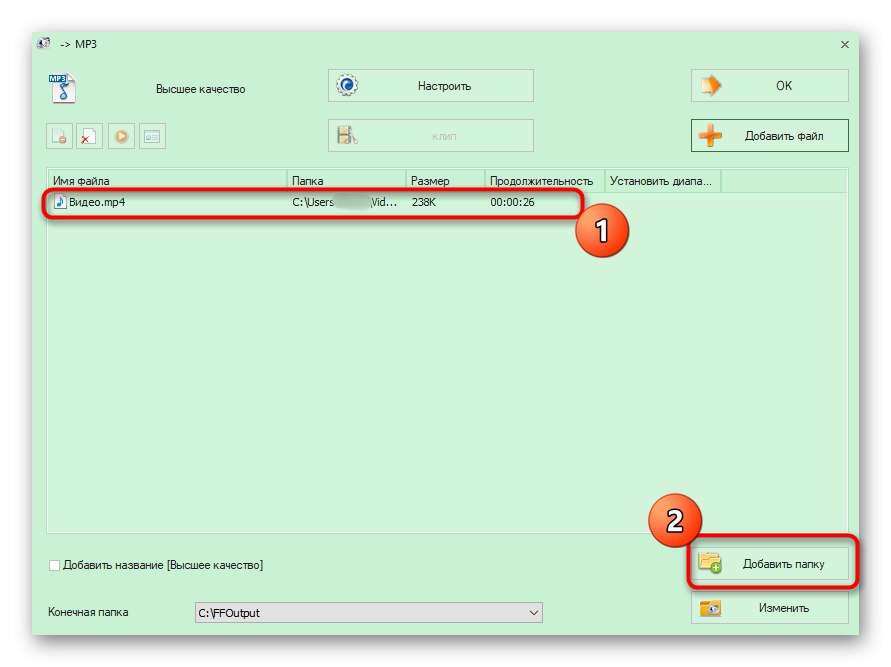
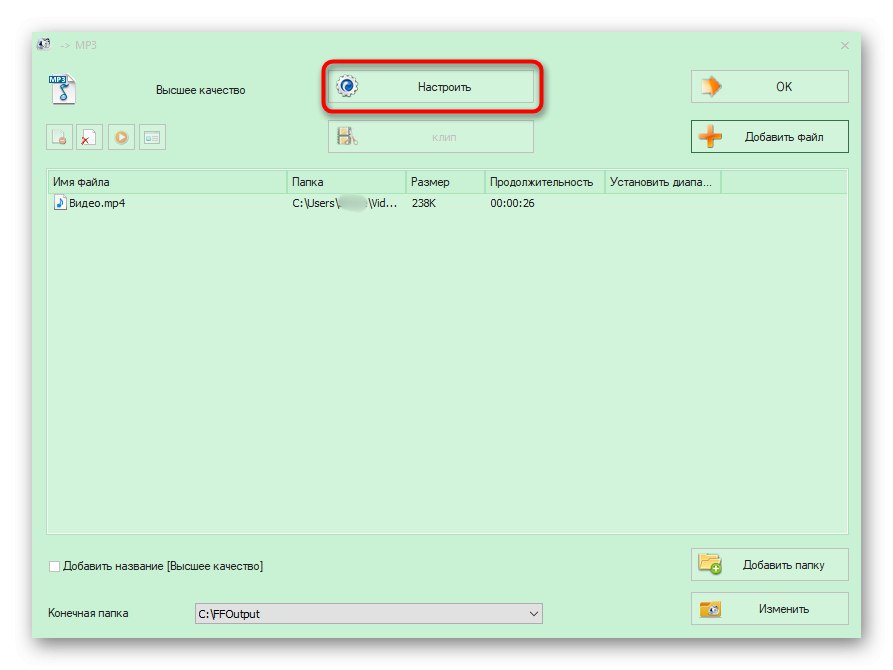
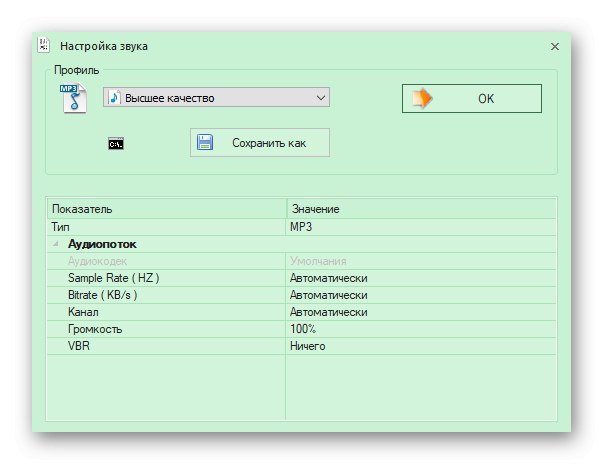
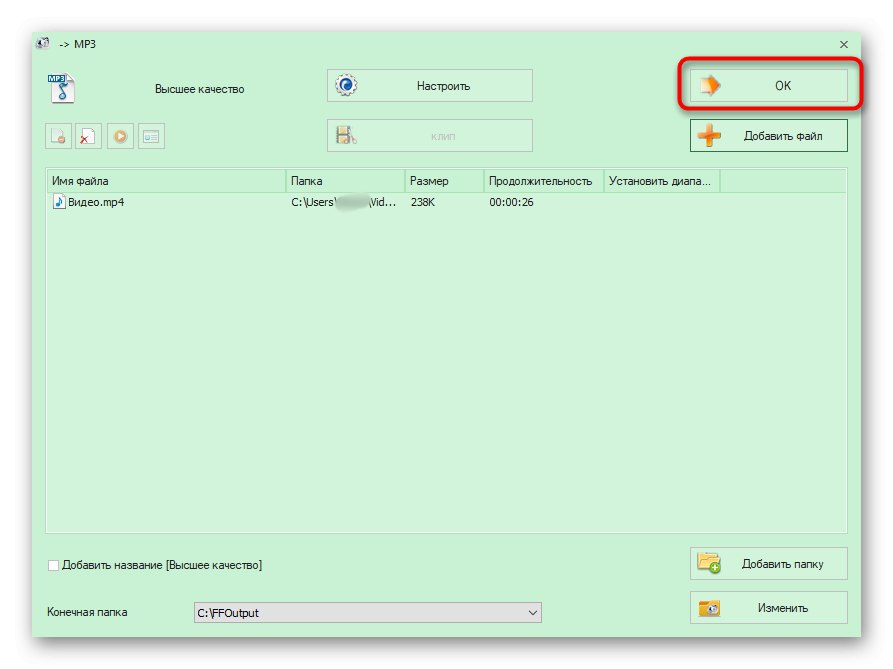
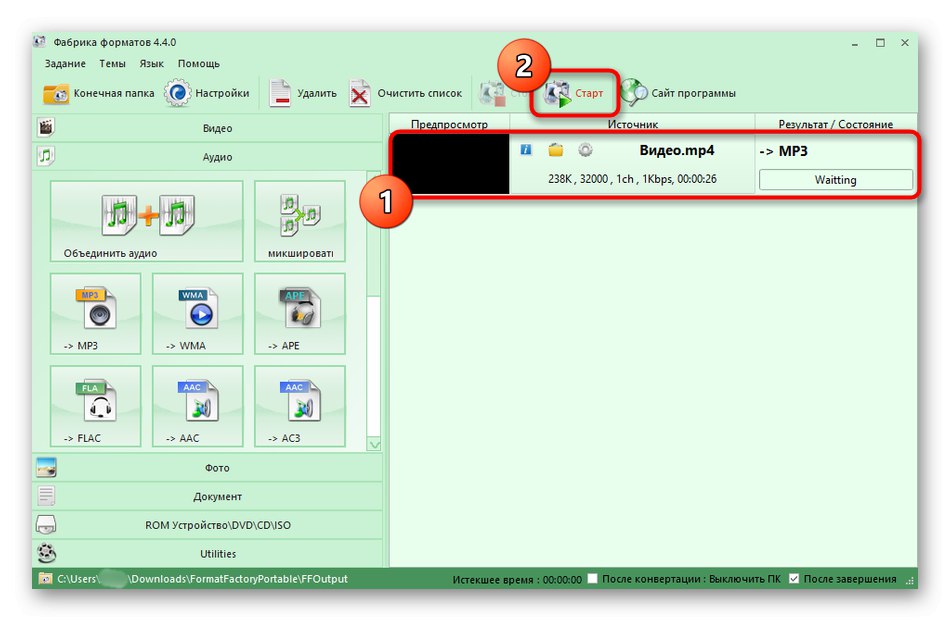
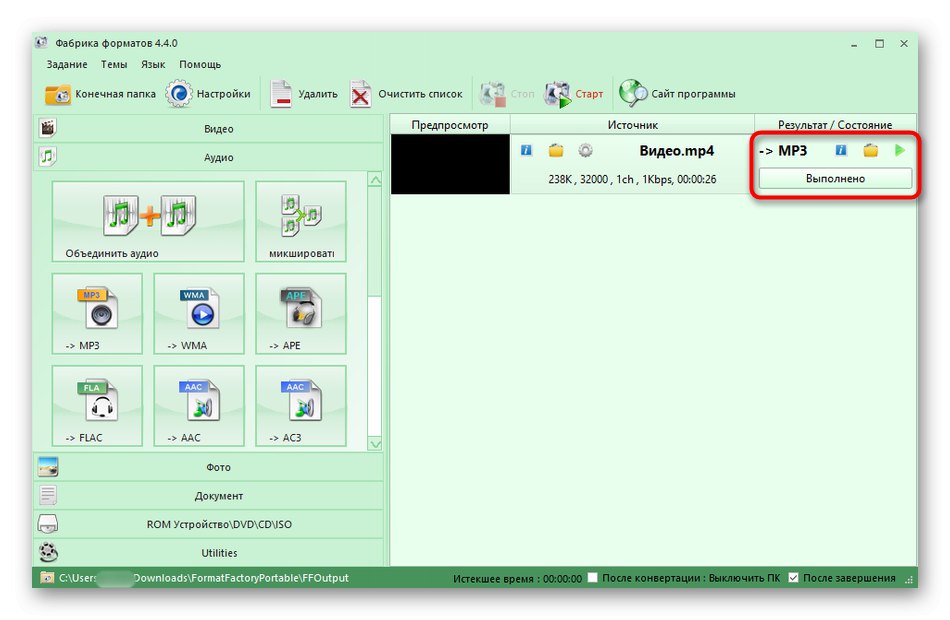
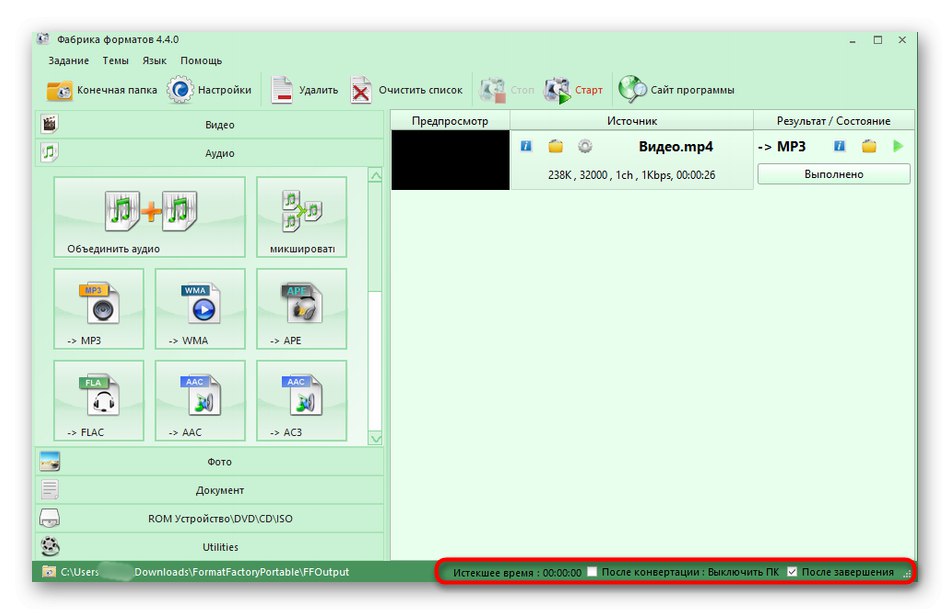
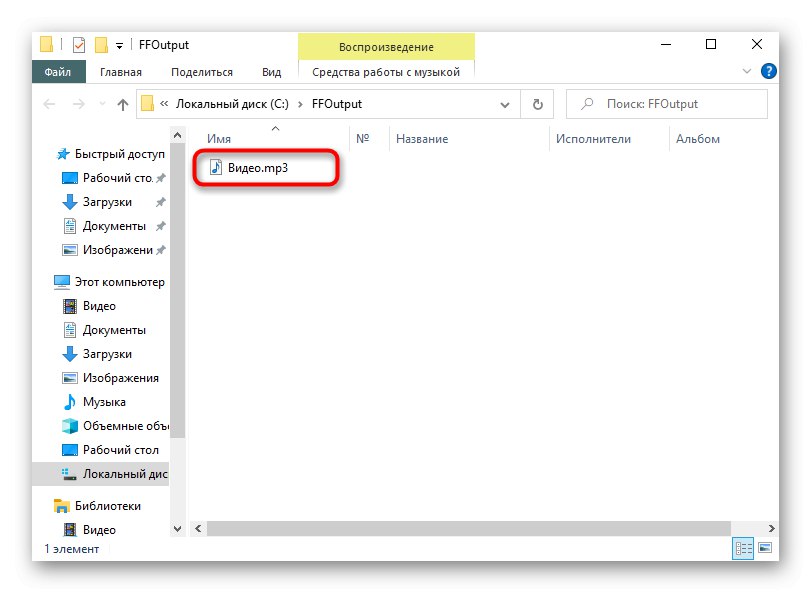
Спосіб 2: Freemake Video Converter
У Freemake Video Converter є інструменти, які можуть стати в нагоді при конвертації відео в музику, а також підтримуються основні функції, властиві подібного програмного забезпечення для перетворення файлів.
- Після успішного запуску Freemake Video Converter буде потрібно скористатися панеллю зверху, натиснувши там по кнопці «Відео», Щоб перейти до додавання файлу.
- З'явиться вікно «Провідника», В якому знайдете відео, яке зберігається в одному з підтримуваних програмою форматі.
- Відзначимо важливий інструмент - обрізка зайвого, який може стати в нагоді в тих ситуаціях, коли в ролику присутні непотрібні фрагменти. Після додавання файлу натисніть по значку у вигляді ножиць для відкриття редактора.
- Використовуйте панель інструментів, відокремлюючи і видаляючи фрагменти, а потім перегляньте матеріал, переконавшись в тому, що все було обрізано правильно.
- Залишилося тільки вибрати формат для конвертації, що здійснюється через нижню панель шляхом натискання на кнопку «В MP3».
- Виберіть місце, куди хочете зберегти готову композицію, а потім клацніть «Конвертувати».
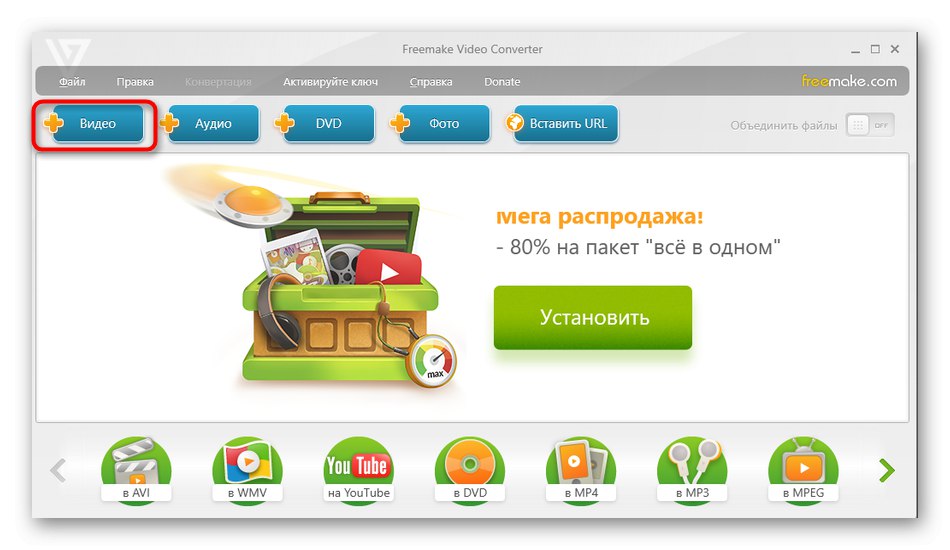
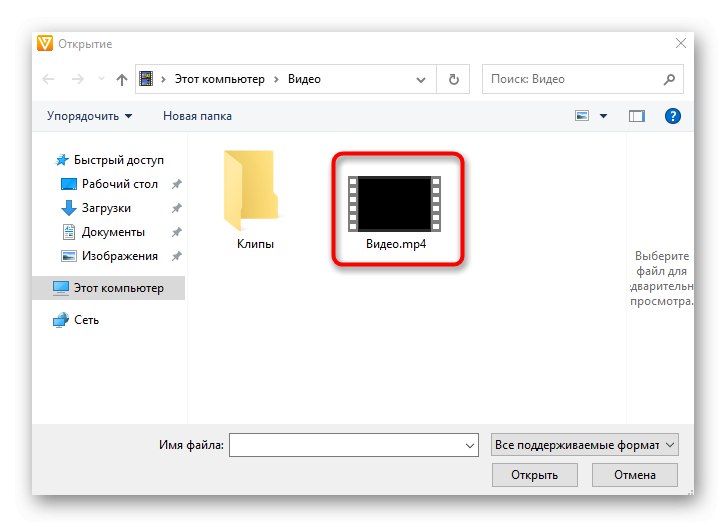
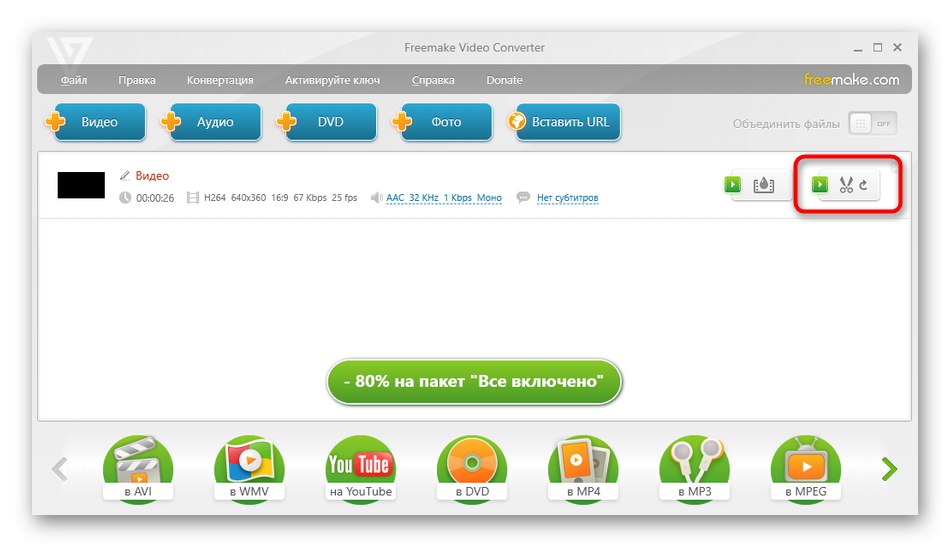
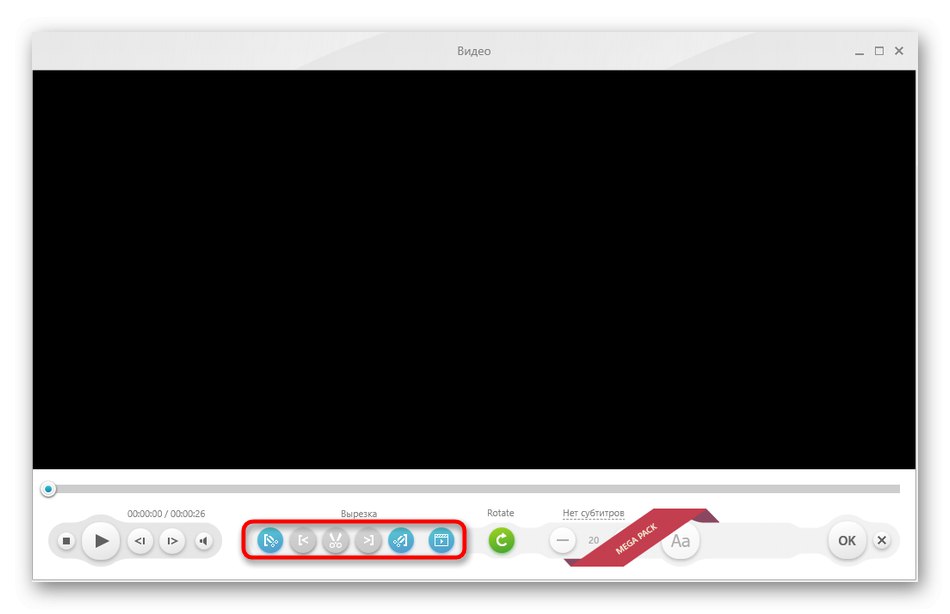
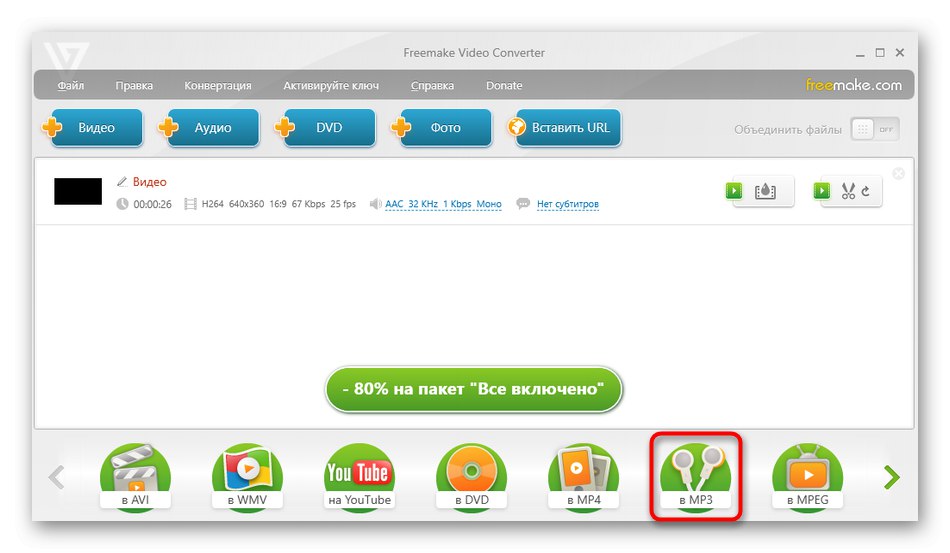

Залишилося тільки дочекатися закінчення обробки. Якщо відео спочатку займало багато місця на диску, процес перетворення може затягнутися. Нічого не заважає під час нього використовувати комп'ютер в інших цілях, але враховуйте, що його швидкодію знизиться через велике навантаження на процесор програмою Freemake Video Converter.
Спосіб 3: Any Video Converter
Якщо попередній варіант не підійшов через те, що там не можна виставити додаткові параметри MP3-файлу перед запуском обробки, радимо звернути увагу на Any Video Converter. У цьому безкоштовному софті є підтримка більшості популярних форматів і доступні розгорнуті настройки формату.
- Запустивши програму, ви можете перетягнути файли в виділену область або натиснути по спеціально відведеній кнопці для відкриття «Провідника».
- Після додавання розгорніть меню, що випадає, де і здійснюється вибір формат конвертації.
- У самому меню використовуйте сортування за типами даними, вибравши музичні файли.
- Далі в блоці праворуч виберіть MP3.
- Розширені настройки відкриваються натисканням по «Параметри аудіо».
- Тепер ви можете визначитися з кодеком, налаштувати бітрейт, аудіоканали.
- Коли все буде налаштовано, натисніть «Конвертувати» для запуску перетворення.
- Після виконаної операції відкриється каталог з отриманої музичною композицією, яку відразу ж можна прослухати.

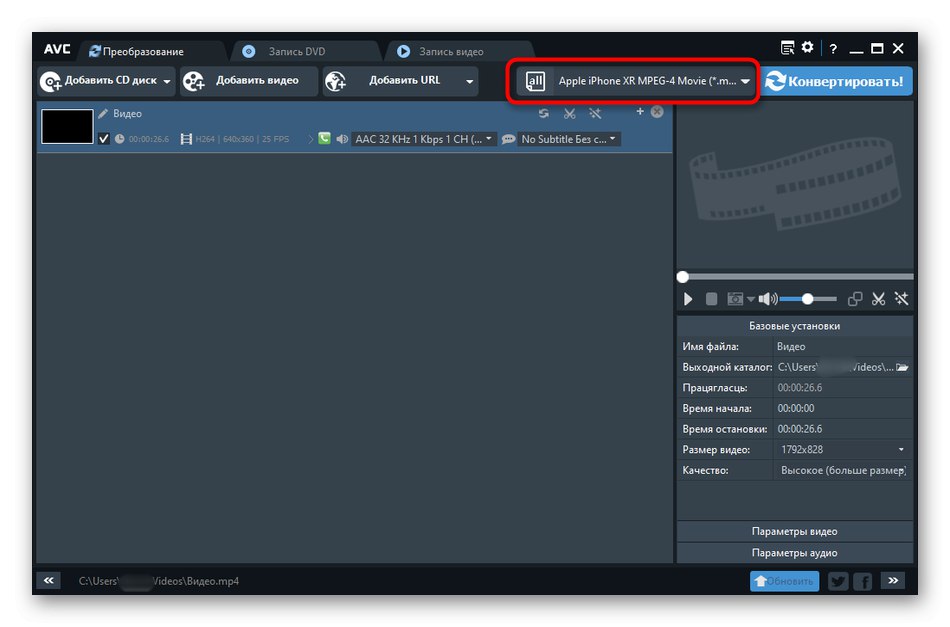
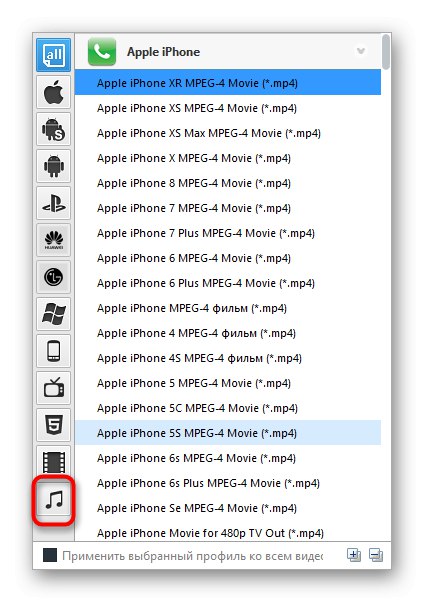
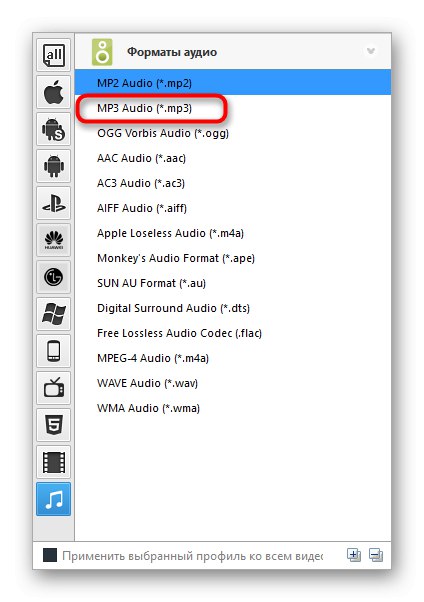
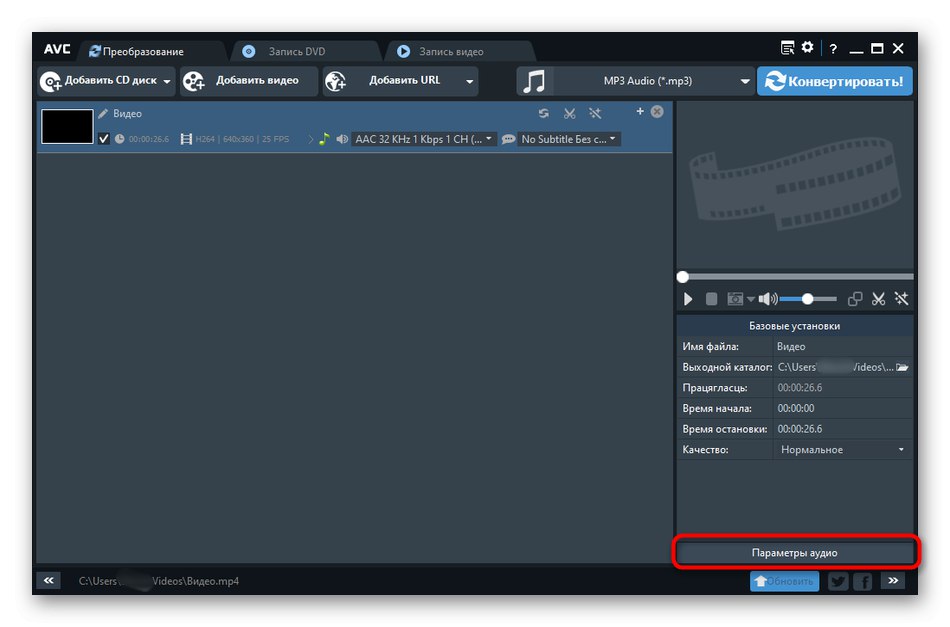
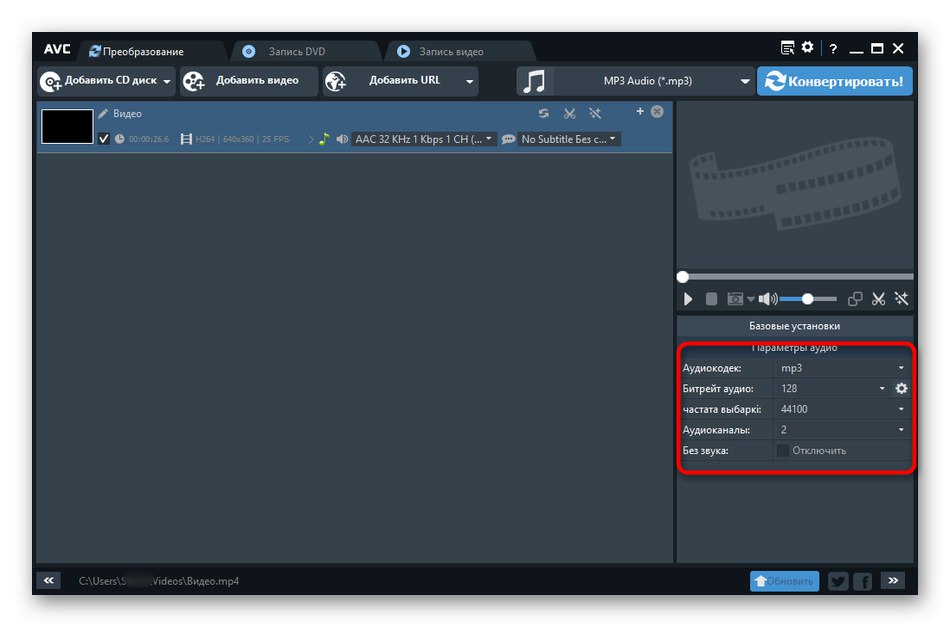
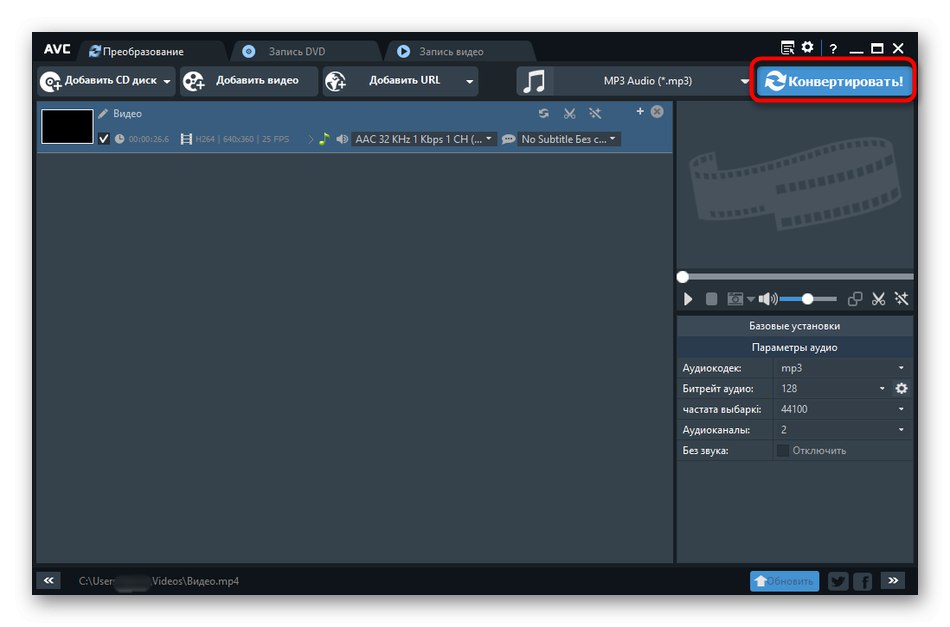
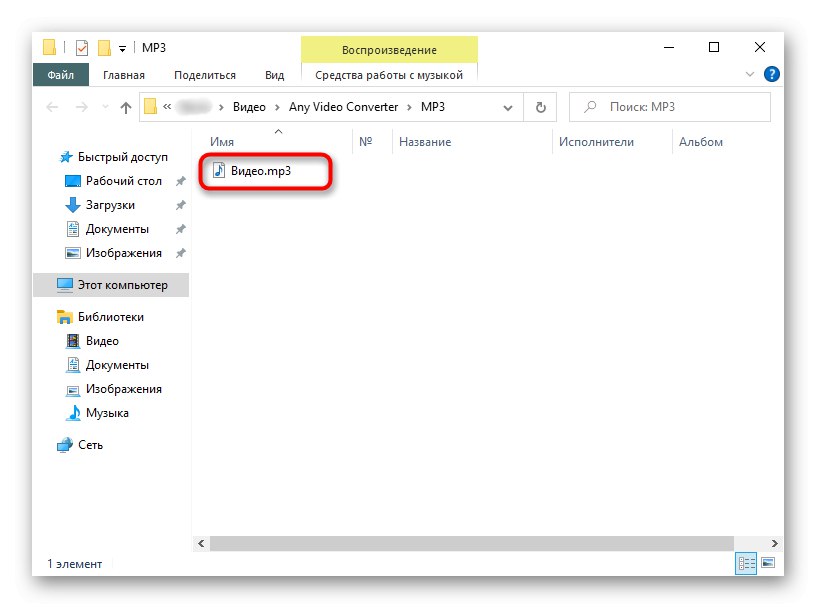
В рамках цієї статті ми розглянули лише три найпопулярніші програми, які дозволяють конвертувати відео в MP3, однак їх існує набагато більше. Всі вони схожі один на одного, а розрізняються лише в нюансах. Якщо вас не влаштували ці варіанти, рекомендуємо ознайомитися з оглядом на інші аналогічні рішення по посиланню нижче.
Докладніше: Програми для конвертації відео